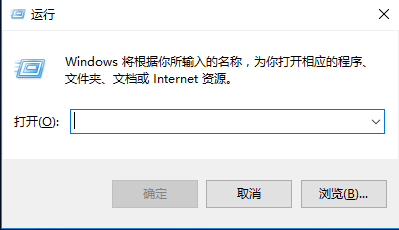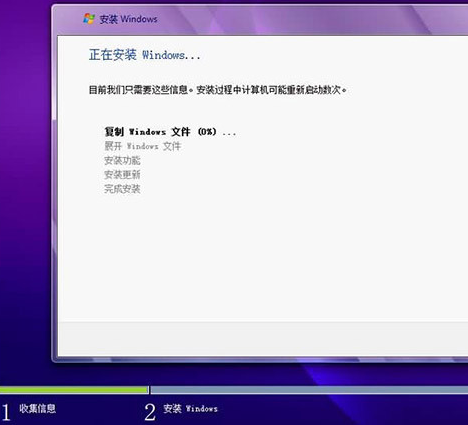win10系统蓝屏错误代码0x000007b怎么解决(已解决)
- 编辑:飞飞系统
- 时间:2020-10-06
win10系统蓝屏错误代码0x000007b怎么解决?有一些网页在使用win10系统的过程中,可能会碰到电脑突然蓝屏的情况。win10系统会在蓝屏界面中会显示出导致蓝屏错误的错误代码,根据错误代码就可以快速排查和解决蓝屏问题了。今天飞飞系统小编就给大家分享一下win10系统蓝屏错误代码0x000007b的解决方法,有相同问题的朋友赶紧来看看吧!
1、首先我们重启电脑,在电脑出现开机画面后按快捷键进入bios设置界面中(电脑的快捷键一般是F2、F12或Escl键中的一个)。
2、进入到BIOS设置界面后,在头部的导航中通过键盘上的左右方向键将光标移动到“Advanced”选项卡,然后再按上下方向键选择“SATA Configuration”这一项并按回车键确认。
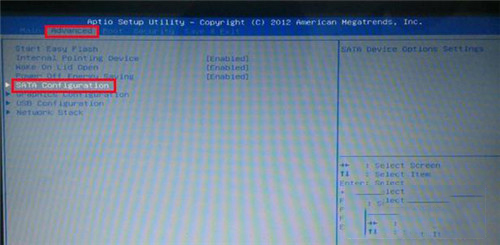
3、此时会弹出模式选择窗口,通过上下方向键移动光标选择“AHCI”模式并按回车键确认修改,最后按F10键保存更改的设置并重启电脑。
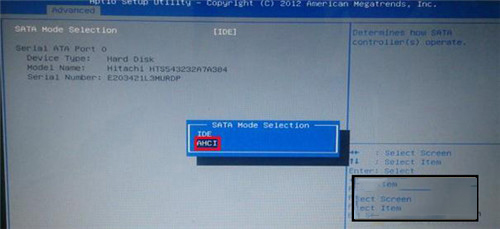
4、当电脑重启完成后就应该就可以正常进入系统了,此时由0x000007b错误代码导致的蓝屏问题就解决了。

以上就是关于win10系统蓝屏错误代码0x000007b怎么解决的全部内容,大家在碰到由错误代码0x000007b导致的蓝屏问题时,可以按照上面的方法来进行修复哦。
win10系统蓝屏错误代码0x000007b怎么解决
1、首先我们重启电脑,在电脑出现开机画面后按快捷键进入bios设置界面中(电脑的快捷键一般是F2、F12或Escl键中的一个)。
2、进入到BIOS设置界面后,在头部的导航中通过键盘上的左右方向键将光标移动到“Advanced”选项卡,然后再按上下方向键选择“SATA Configuration”这一项并按回车键确认。
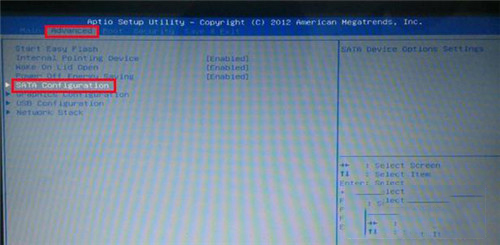
3、此时会弹出模式选择窗口,通过上下方向键移动光标选择“AHCI”模式并按回车键确认修改,最后按F10键保存更改的设置并重启电脑。
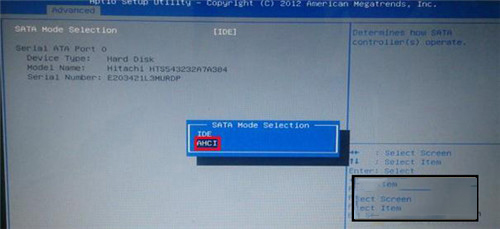
4、当电脑重启完成后就应该就可以正常进入系统了,此时由0x000007b错误代码导致的蓝屏问题就解决了。

以上就是关于win10系统蓝屏错误代码0x000007b怎么解决的全部内容,大家在碰到由错误代码0x000007b导致的蓝屏问题时,可以按照上面的方法来进行修复哦。